Ajouter des réponses personnalisées pour les Flux de travail de travail
Objectif
Créer des réponses personnalisées à utiliser lors de la création de modèles de flux de travail de travail dans l'outil Flux de travail de travail au niveau de la compagnie et de la réponse au niveau Projet.
Contexte
Les types de réponse par défaut dans l'outil Flux de travail sont : Approuver, Retourner et Rejeter. Lors de la création de modèles de flux de travail, vous devrez peut-être définir davantage le libellé et l'action d'une réponse d'une manière qui correspond le mieux aux processus de votre compagnie.
Par exemple, vous devrez peut-être créer une réponse qui fait avancer un flux de travail de travail qui ne peut pas être étiqueté comme « Approuver ». Dans ce cas, vous créeriez une réponse « Approuver » et lui donneriez un libellé personnalisé autre que « Approuver ».
Il n'y a aucune différence fonctionnelle entre les types de réponse « Approuver », « Retour » et « Rejeter ». Les types sont utiles pour l'organisation des réponses personnalisées et pour localiser les réponses disponibles lors de la modification d'une étape du flux de travail de travail.
Éléments à considérer
- Permissions d'utilisateur requises :
- Permissions de niveau « Admin » dans l'outil Flux de travail au niveau de la compagnie.
- Limites :
- Vous pouvez avoir jusqu'à trente (30) réponses personnalisées actives.
Étapes
- Accédez à l'outil Flux de travail au niveau de la compagnie.
- Cliquez sur Configurer les paramètres
 .
. - Dans la section intitulée « Réponse », cliquez sur Ajouter une réponse .
- Choisissez l'un des types suivants :
- Approuver
- Retour
- Rejeter
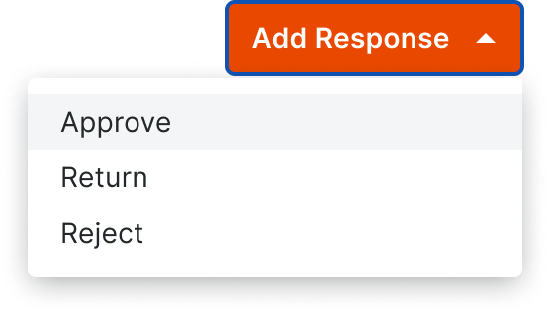
- Une nouvelle ligne apparaîtra dans le tableau des réponses pour le type choisi.
- Saisissez une étiquette pour la nouvelle réponse.
Remarque : Les étiquettes de réponse sont obligatoires et doivent être uniques. Il y a une limite de 250 caractères pour une étiquette de réponse.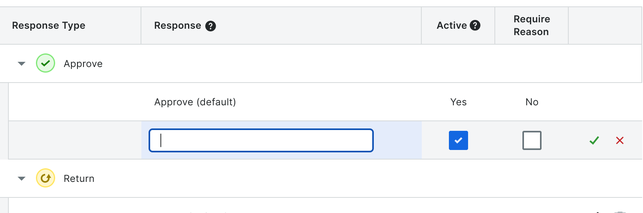
- Facultatif : La case dans la colonne « Actif » est automatiquement cochée pour activer la nouvelle réponse. Seules les réponses actives peuvent être ajoutées aux modèles de flux de travail. Décochez cette case si vous n'êtes pas prêt à utiliser la réponse personnalisée.
- Facultatif : « Raison requise » n'est pas sélectionnée par défaut. Cochez la case dans la colonne « Raison requise » pour obliger les intervenants de flux de travail à soumettre une raison pour leur réponse sur les flux de travail en cours.
- Cliquez sur la coche pour enregistrer la nouvelle réponse ou sur le « X » pour supprimer la réponse.

